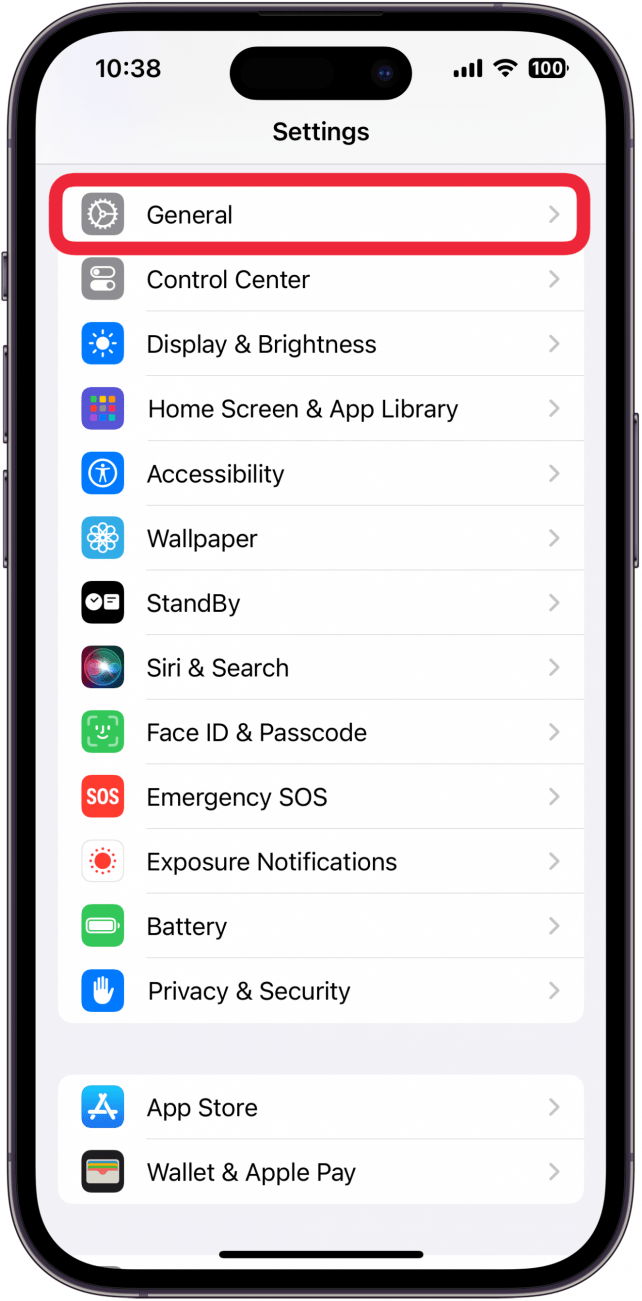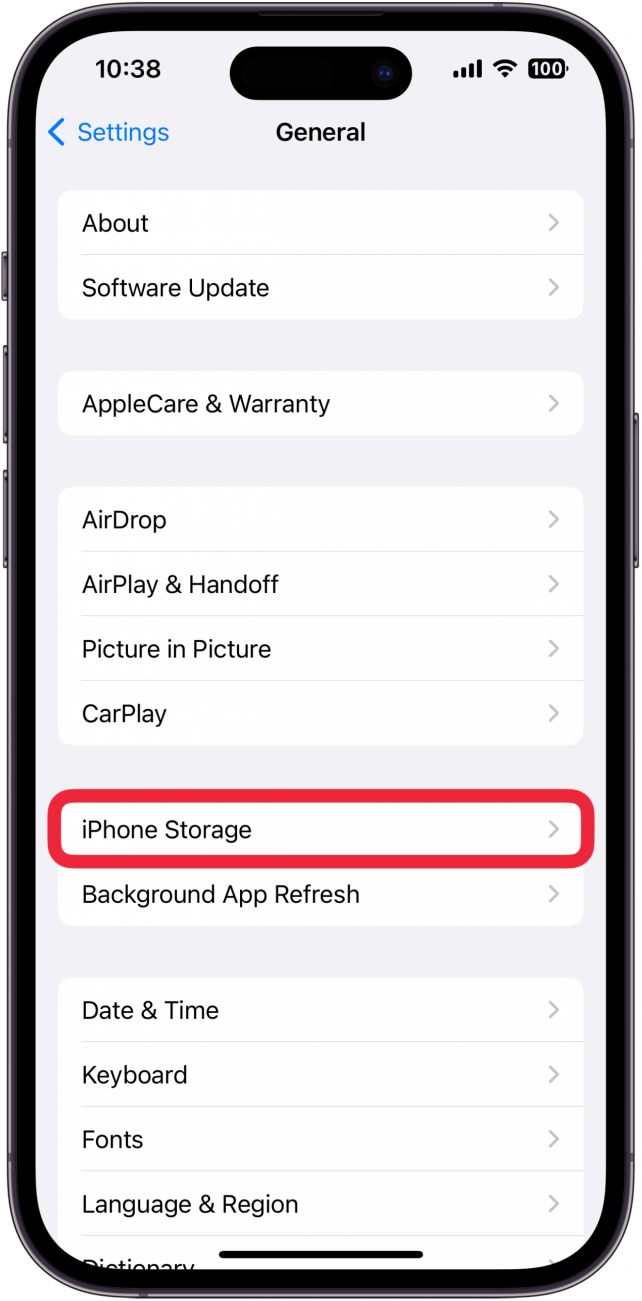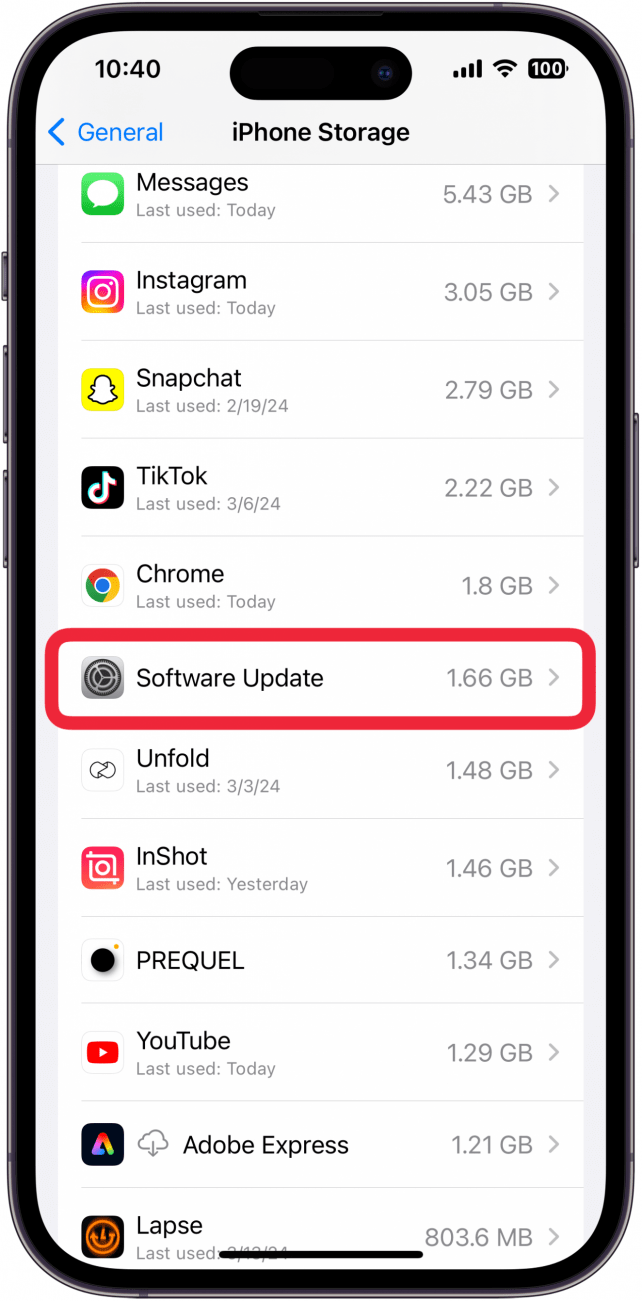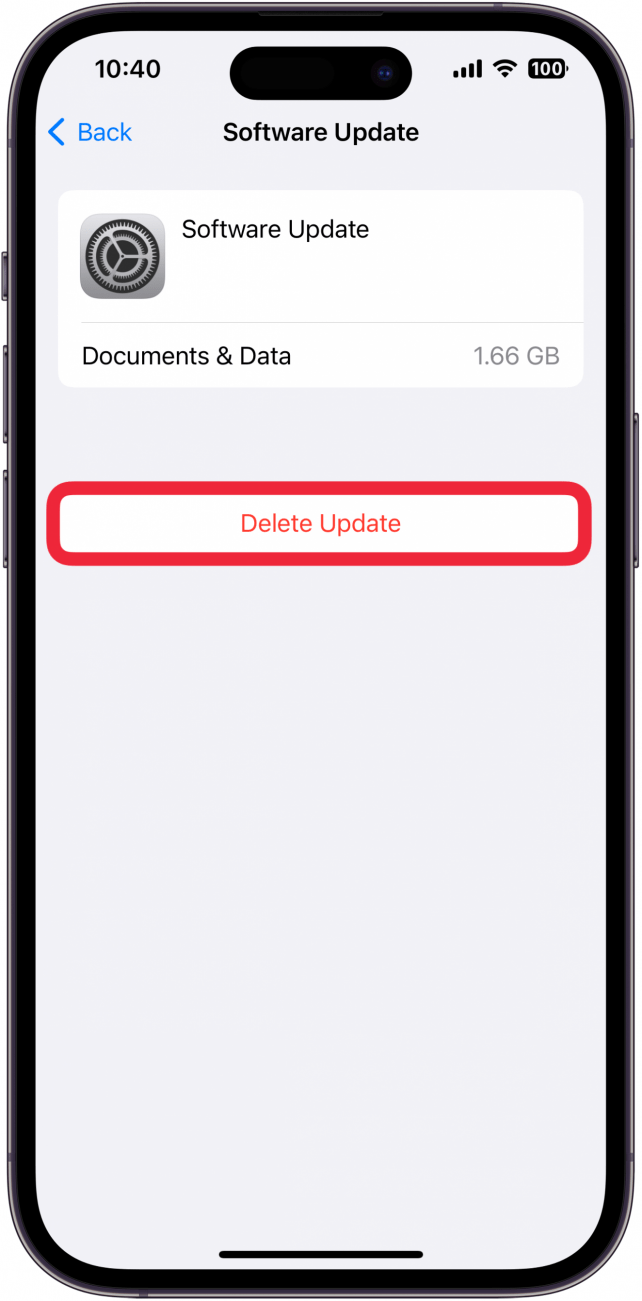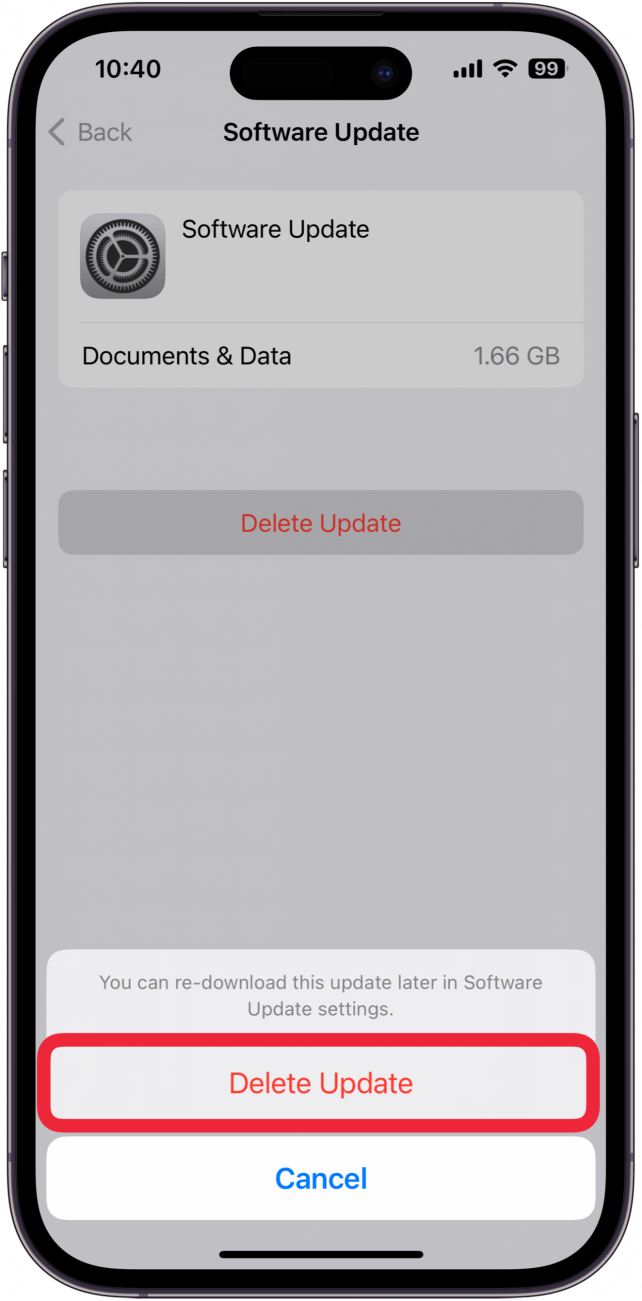Uusin iOS-päivitys on juuri ilmestynyt, ja olet luultavasti innokas kokeilemaan kaikkia uusia ominaisuuksia. Mutta kun menet lataamaan uutta ohjelmistoa, näet viestin, jonka mukaan iPhonesi ei pysty tarkistamaan päivitystä. Miksi näin tapahtuu ja miten se voidaan korjata?
Miksi iPhone ei päivity?
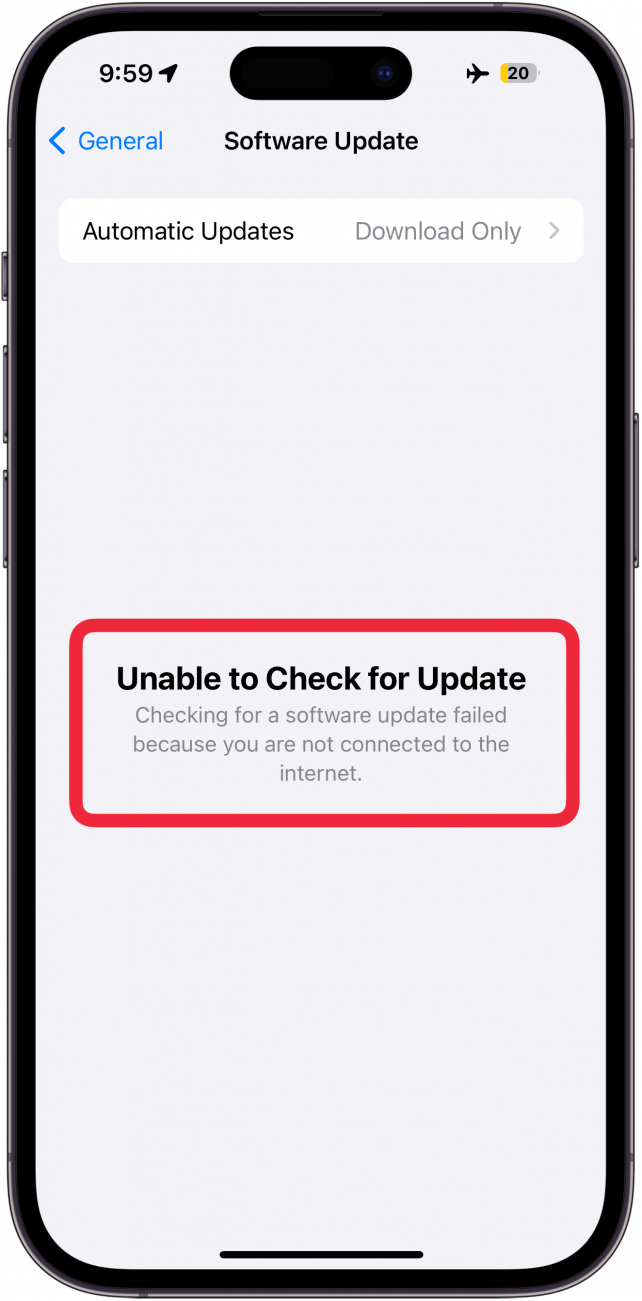
Kun iPhone ei pysty tarkistamaan päivityksiä, se voi olla erittäin turhauttavaa. Loppujen lopuksi iPhonen pitäminen ajan tasalla takaa sinulle uusimmat ominaisuudet ja tietoturvakorjaukset. Käydään läpi mahdollisia syitä, miksi näin voi käydä sinulle, ja tapoja, joilla voit korjata sen.
Käynnistä iPhone uudelleen

Kuten minkä tahansa iPhonen toimintaan vaikuttavan vian kohdalla, ensimmäinen askel on kokeilla sammuttaa ja käynnistää se uudelleen. Käynnistä iPhone uudelleen ja yritä tarkistaa päivitykset uudelleen. Jos haluat lisää hyödyllisiä vinkkejä iPhonen vianmääritykseen, tutustu ilmaiseen osoitteeseenPäivän vinkki -uutiskirjeestä.
 Tutustu iPhonen piilotettuihin ominaisuuksiinSaa päivittäinen vinkki (kuvakaappauksin ja selkein ohjein), jotta hallitset iPhonen vain minuutissa päivässä.
Tutustu iPhonen piilotettuihin ominaisuuksiinSaa päivittäinen vinkki (kuvakaappauksin ja selkein ohjein), jotta hallitset iPhonen vain minuutissa päivässä.
Tarkista yhteyden tila
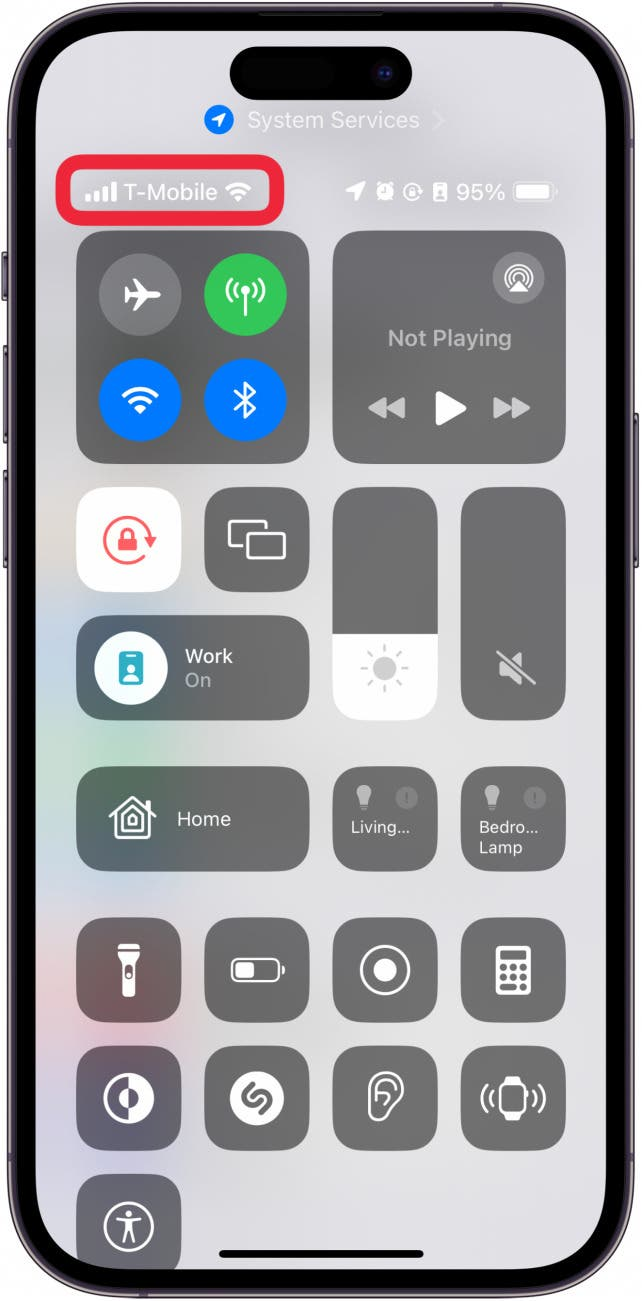
Jos iPhonen uudelleenkäynnistäminen ei ratkaissut ongelmaa, iPhonen verkkoyhteydessä voi olla ongelma. Jos osaat päästä iPhonen ohjauskeskukseen, voit tarkistaa Wi-Fi- ja matkapuhelinyhteyden tilan sieltä. Tiedät, onko laitteesi verkossa, vasemmassa yläkulmassa olevasta verkon tilasta. Yleisin syy siihen, että iPhone ei pysty tarkistamaan päivityksiä, on se, että se ei saa yhteyttä internetiin.
Tarkista Applen palvelimen tila
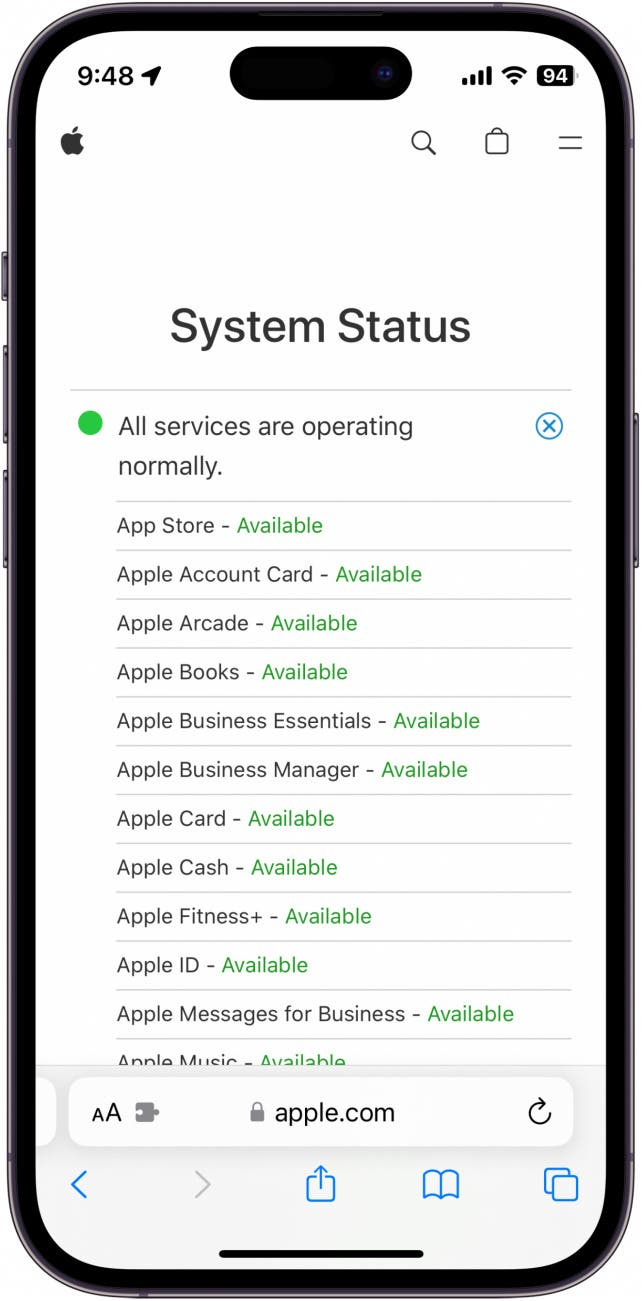
Toinen yleinen syy iPhonen ”päivitysten tarkistaminen ei onnistu” -viestiin on, että Applen palvelimissa on ongelma. Kyseessä voi olla katkos tai muu ongelma, joka aiheuttaa sen, että iPhone ei pysty lataamaan saatavilla olevia ohjelmistopäivityksiä.
Poista päivitys iPhonen tallennustilasta
Jos iPhone on ladannut päivityksen, mutta ei pysty asentamaan sitä, voit yrittää poistaa päivityksen järjestelmän tallennustilasta. Sen lataaminen uudelleen voi auttaa ratkaisemaan ”iPhone ei pysty tarkistamaan päivitystä” -virheen:
- Avaa Asetukset-sovellus ja napauta Yleiset.

- Napauta kohtaa Ihtiön tallennustila.

- Selaa alaspäin ja etsi luettelosta Järjestelmäpäivitys.

- Napauta Poista päivitys.

- Vahvista napauttamalla Poista päivitys uudelleen.

Kun päivitys on poistettu, palaa ohjelmistopäivitysnäyttöön ja yritä ladata ja asentaa päivitys uudelleen.
Uusin iOS-päivitys on juuri ilmestynyt, ja olet luultavasti innokas kokeilemaan kaikkia uusia ominaisuuksia. Mutta kun menet lataamaan uutta ohjelmistoa, näet viestin, jonka mukaan iPhonesi ei pysty tarkistamaan päivitystä. Miksi näin tapahtuu ja miten se voidaan korjata?
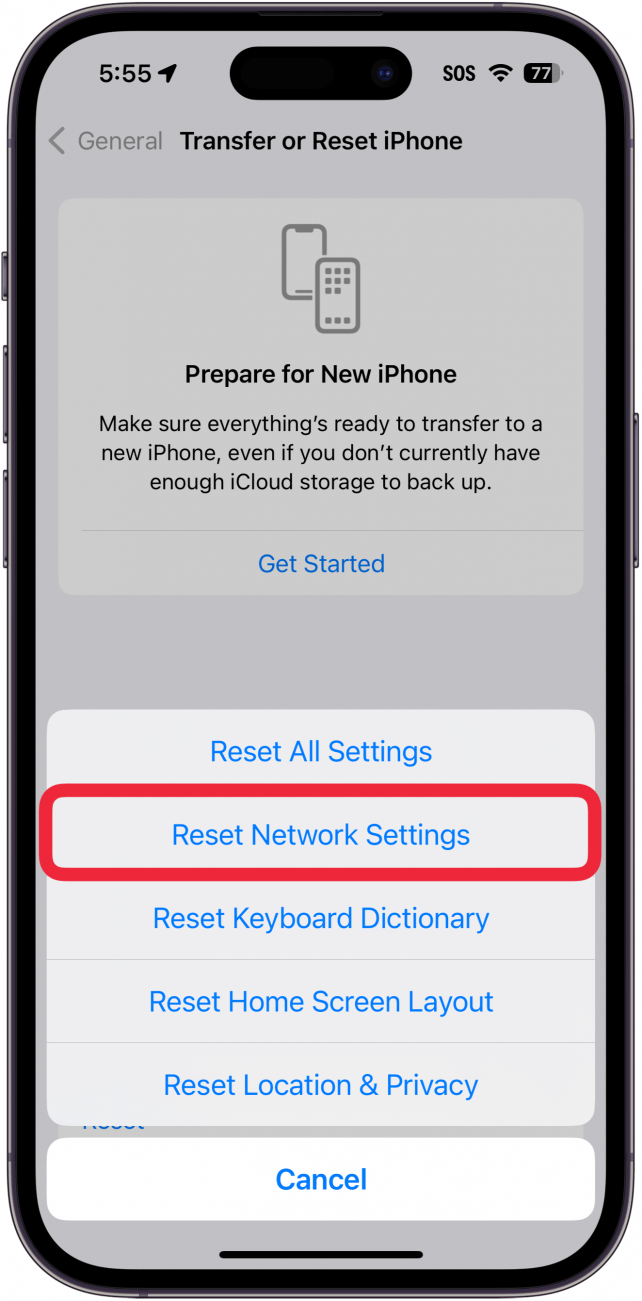
Miksi iPhone ei päivity?
Kun iPhone ei pysty tarkistamaan päivityksiä, se voi olla erittäin turhauttavaa. Loppujen lopuksi iPhonen pitäminen ajan tasalla takaa sinulle uusimmat ominaisuudet ja tietoturvakorjaukset. Käydään läpi mahdollisia syitä, miksi näin voi käydä sinulle, ja tapoja, joilla voit korjata sen.
- Käynnistä iPhone uudelleen
- Kuten minkä tahansa iPhonen toimintaan vaikuttavan vian kohdalla, ensimmäinen askel on kokeilla sammuttaa ja käynnistää se uudelleen. Käynnistä iPhone uudelleen ja yritä tarkistaa päivitykset uudelleen. Jos haluat lisää hyödyllisiä vinkkejä iPhonen vianmääritykseen, tutustu ilmaiseen osoitteeseen
- Päivän vinkki -uutiskirjeestä.
- Tutustu iPhonen piilotettuihin ominaisuuksiinSaa päivittäinen vinkki (kuvakaappauksin ja selkein ohjein), jotta hallitset iPhonen vain minuutissa päivässä.